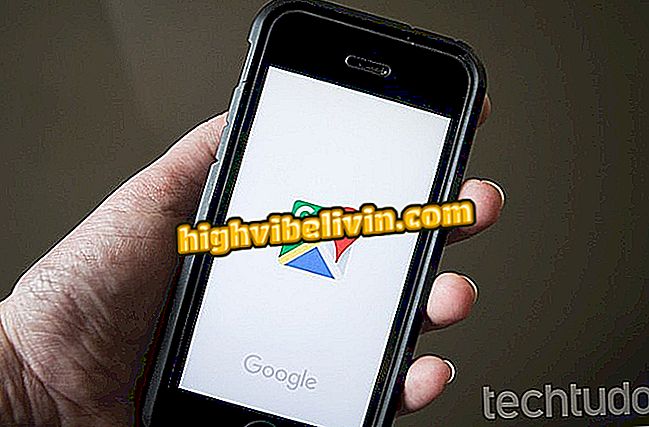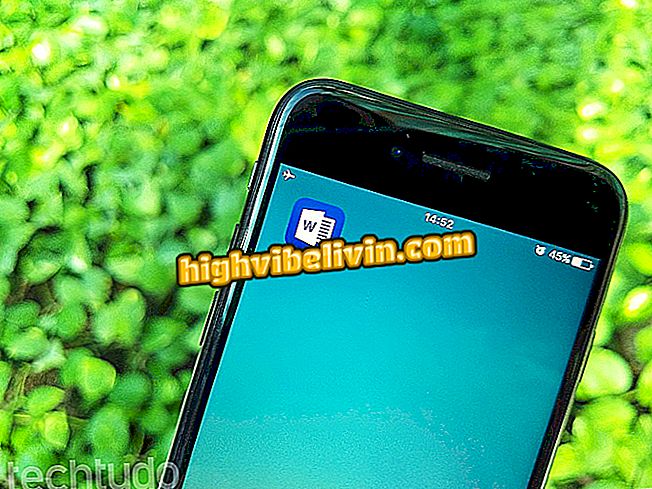Cara membuat Google Chrome lebih cepat di Android
Bendera Google Chrome adalah fitur yang memungkinkan Anda untuk mengoptimalkan dan mempercepat navigasi. Mereka bekerja sesuai dengan platform, dan banyak yang dirancang untuk aplikasi Android. Dengan fitur-fitur ini, Anda dapat meningkatkan kecepatan pemuatan gambar, serta mempercepat pengiriman dan penerimaan informasi.
Karena mereka adalah alat eksperimental, kami sarankan agar pengguna yang kurang berpengalaman tidak mengubah pengaturan bendera sendiri. Namun, beberapa flag telah ada dalam daftar untuk beberapa waktu dan stabil - yang disarankan oleh TechTudo di bawah ini. Anda juga dapat mematikan fungsi secara individu atau sekaligus jika Anda tidak menyukai hasilnya pada ponsel cerdas Anda.

Berikut cara menggunakan bendera untuk mempercepat Chrome di Android
Privasi Android: Cara Menghapus Trek Anda di Peramban Teratas
Mengakses bendera Chrome di Android
Langkah 1. Untuk mengaktifkan salah satu flag, pertama-tama Anda perlu membuka Chrome untuk Android dan ketik "chrome: // flags", tanpa apas, di bilah alamat.

Mengakses Bendera Chrome di aplikasi Android
Tambah "raster thread"
Langkah 1. Gambar yang digunakan di situs secara umum ─ seperti JPEG, PNG dan GIF ─ adalah jenis raster. Mereka dibentuk oleh piksel dan dibaca oleh sistem dalam garis. Untuk mempercepat pemuatan gambar di Chrome untuk Android, buka "Jumlah topik raster" dan pilih opsi "4".
utas "di Chrome untuk AndroidLangkah 2. Perubahan akan dilakukan setelah memulai ulang Chrome. Untuk membatalkan operasi ini cukup mengakses alat ini, tersedia di pintasan "chrome: // flags / # num-raster-threads", dan kembali ke opsi "Default".

Anjuran untuk memulai ulang Chrome dan membatalkan operasi
Aktifkan pemuatan otomatis hanya dari tab yang terlihat
Langkah 1. Lihat di daftar "Hanya Auto-Reload Visible Tabs" atau buka "chrome: // flags / # enable-offline-auto-reload-visible-only" untuk menemukan fungsi lebih mudah. Ketuk kotak centang dan centang opsi "Diaktifkan" untuk mengaktifkan fitur.

Aktifkan pemuatan otomatis hanya tab yang terlihat di Chrome
Langkah 2. Aktivasi akan mencegah halaman yang gagal dimuat dimuat sekaligus, yang memperlambat browser. Dengan fitur diaktifkan, hanya tab yang terlihat yang akan dimuat secara otomatis. Untuk menonaktifkannya, klik kotak lagi dan pilih "Nonaktif".

Nonaktifkan pemuatan otomatis hanya tab yang terlihat di Chrome
Langkah 3. Untuk memastikan bahwa fitur ini sepenuhnya dinonaktifkan, buka "Mode Muat Ulang Otomatis Offline" (opsi tepat di atas) dan pilih "Nonaktif" juga di bidang ini. Untuk menerapkan perubahan apa pun, ketuk tombol "Mulai Ulang Sekarang".

Pemuatan otomatis dinonaktifkan saat Chrome sedang offline
Aktifkan TCP Buka Cepat
Langkah 1. "TCP Fast Open" mempercepat pembukaan saluran data, membuat pengiriman dan penerimaan informasi lebih cepat. Untuk mengaktifkan fungsi ini, cari di daftar ─ atau ketik "chrome: // flags / # enable-tcp-fast-open" di bilah alamat aplikasi ─ dan ketuk "Aktifkan". Pilih "Mulai Ulang Sekarang" untuk menerapkan perubahan. Jika Anda ingin membatalkan fitur, kembali ke bendera dan ketuk "Nonaktifkan".
Buka Cepat "di Chrome untuk AndroidAktifkan penskalaan FontCache
Langkah 1. Mengaktifkan "skala FontCache" menyebabkan Chrome menggunakan kembali font yang di-cache untuk memuat halaman lebih cepat. Untuk mengaktifkan fungsi ini, cari bendera dalam daftar (chrome: // flags / # enable-font-cache-scaling), klik kotak centang dan centang "Diaktifkan".
penskalaan "di Chrome untuk AndroidLangkah 2. Prosedur akan mengubah tampilan situs. Jika Anda tidak menyukai efeknya, kembali ke flag, klik pada kotak centang dan pilih "Disabled" untuk menonaktifkan fitur.
penskalaan "di Chrome untuk AndroidAktifkan Fast tab / window close
Langkah 1. Bendera "Tab cepat / tutup jendela" mempercepat penutupan tab dan jendela di peramban. Ini dapat ditemukan melalui pintasan "chrome: // flags / # enable-fast-unload". Buka itu, sentuh "Aktifkan" dan kemudian "Restart sekarang." Untuk menonaktifkan alat, kembali ke bendera, klik "Nonaktifkan" dan kemudian tekan "Restart Sekarang".

Tab / jendela cepat menutup dan mematikan bendera di Chrome
Menonaktifkan semua bendera
Langkah 1. Jika Anda tidak menyukai cara Chrome berperilaku di Android tetapi pada saat yang sama tidak dapat mengidentifikasi flag mana yang mungkin menghasilkan efek yang tidak diinginkan, solusinya adalah menonaktifkan semua flag sekaligus. Buka "chrome: // flags" dan sentuh "Reset all to default". Kemudian pilih "Mulai Ulang Sekarang" untuk menerapkan pengaturan.

Menonaktifkan semua bendera Chrome untuk Android sekaligus
Apa peramban seluler terbaik? Anda tidak dapat membalas topik ini